2025-01-29 11:03:02来源:sxtmmc 编辑:佚名
在日常工作中,我们常常需要对word文档进行格式化处理,以确保文档看起来更加专业和整洁。其中,设置页眉和页脚是一个常见的需求。无论是添加页码、日期还是公司标志,正确的页眉和页脚设置都能大大提升文档的专业度。本文将指导你如何在microsoft word中轻松设置页眉和页脚。
在开始设置之前,请确保你已经打开了word文档,并且处于编辑模式。对于不同的word版本(如word 2016, 2019或office 365),界面可能会有所不同,但基本步骤是相似的。
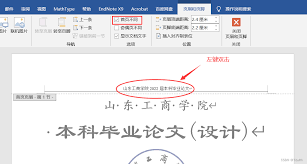
1. 首先,点击顶部菜单栏中的“插入”选项。
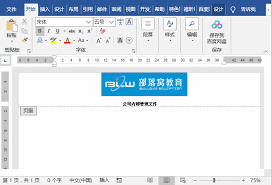
2. 在弹出的工具栏中找到“页眉”按钮并点击它。此时会出现一系列预设样式供你选择。
3. 从列表中挑选一个你喜欢的样式应用到你的文档中。点击后,你会看到光标自动跳转至页眉区域,等待你的编辑。
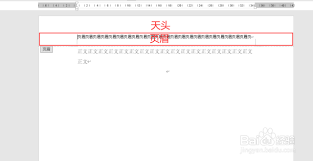
4. 在页眉区域内输入你想要的内容,比如文档或页码。如果你想要更复杂的格式,可以使用“设计”菜单下的功能进一步调整。
页脚的设置过程与页眉非常相似:
1. 同样地,点击“插入”菜单。
2. 找到“页脚”按钮并点击。
3. 从提供的样式中选择一个,或者选择“编辑页脚”来自定义内容。
4. 在页脚区域,你可以添加文本、日期、页码等信息。通过“设计”菜单还可以调整页脚的外观和布局。
- 不同部分有不同的页眉/页脚:在word中,你可以在不同的章节或节之间设置不同的页眉和页脚。只需在“设计”菜单中勾选“不同的奇偶页”或“不同的第一页”,然后根据需要编辑各个部分的内容。
- 删除页眉和页脚:若要移除页眉或页脚,只需进入页眉/页脚编辑模式(双击页眉或页脚区域),然后删除所有内容即可。
掌握了上述技巧之后,你就可以轻松地为自己的word文档添加专业且美观的页眉和页脚了。无论是制作报告、论文还是其他正式文件,适当的页眉页脚设计都能够让你的作品看起来更加专业和完整。希望这篇文章能够帮助到正在寻找相关信息的朋友们!